新毛桃u盘装系统工具显示隐藏分区教程
新毛桃使用教程 2015-05-07 09:08:18
市面上部分品牌电脑会专门开辟隐藏分区,用于存放系统、备份文件或者品牌数据,常规条件使用者无法看到。如果我们想了解里面信息,可以使用u盘装系统工具新毛桃显示隐藏分区,下面我们来看具体如何操作。
首先制作一个新毛桃u盘启动盘,具体方法可参考“新毛桃v9.2装机版u盘一键制作详细教程”;并设置电脑u盘开机启动,步骤可参考“将u盘启动盘设置为开机首选方法”;不清楚电脑开机快捷键的朋友请参考“新毛桃u盘开机启动快捷键大全”。
1、将新毛桃u盘启动盘插到主机usb后置接口,重启,看到开机画面后按快捷键打开新毛桃主菜单页面,接着将光标移至“【02】运行新毛桃Win8PE防蓝屏版(新电脑)”并回车,如下图所示:
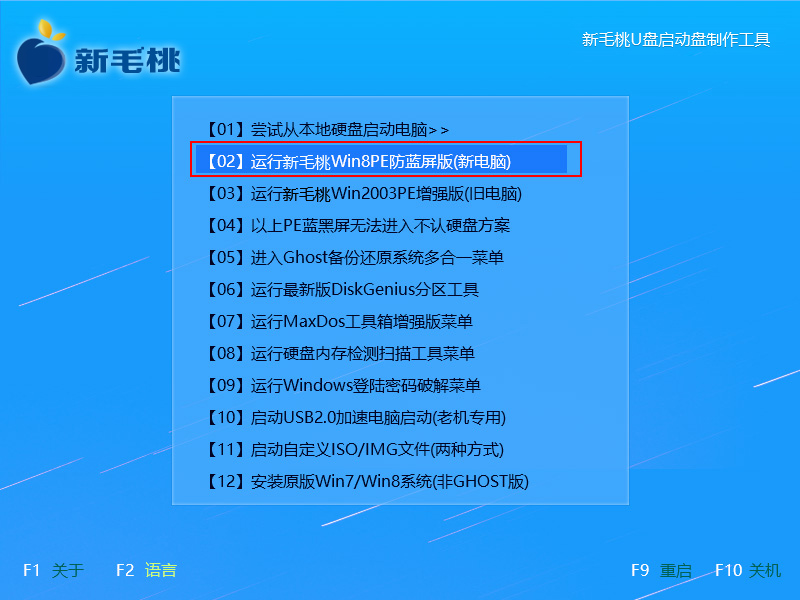
2、进入pe系统桌面后,双击运行分区工具diskgenius,可以看到当前磁盘中存在一个隐藏分区,如下图所示:
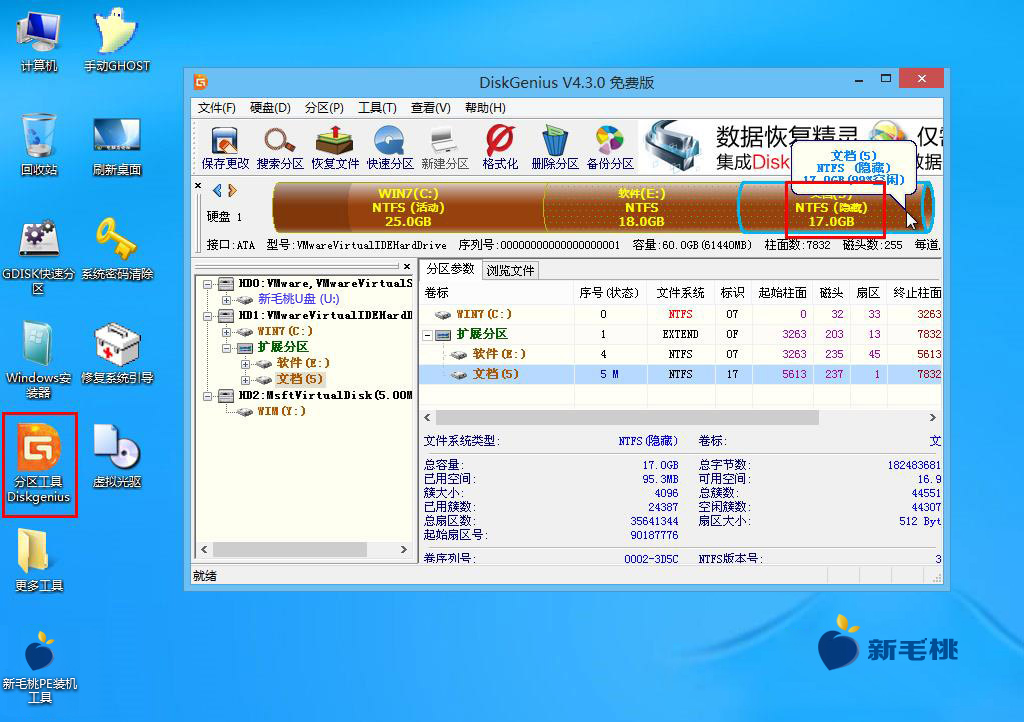
3、打开隐藏分区右键菜单,选择“取消隐藏状态”,如下图所示:
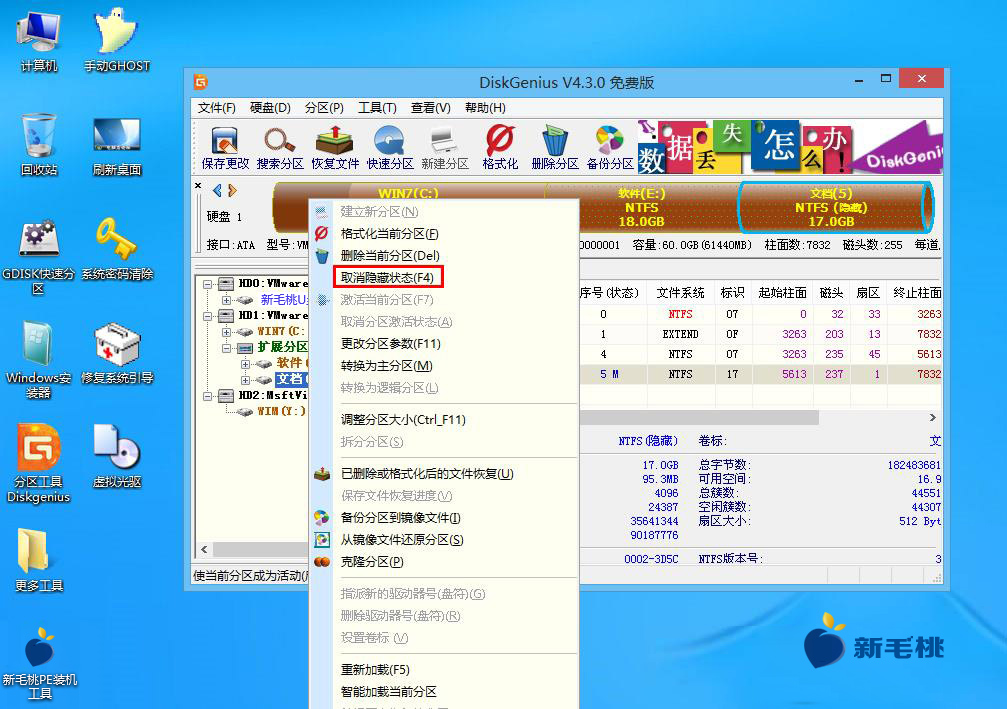
4、在弹出的警示框中点击确定,然后点击工具左上角的“保存更改”图标,如下图所示:
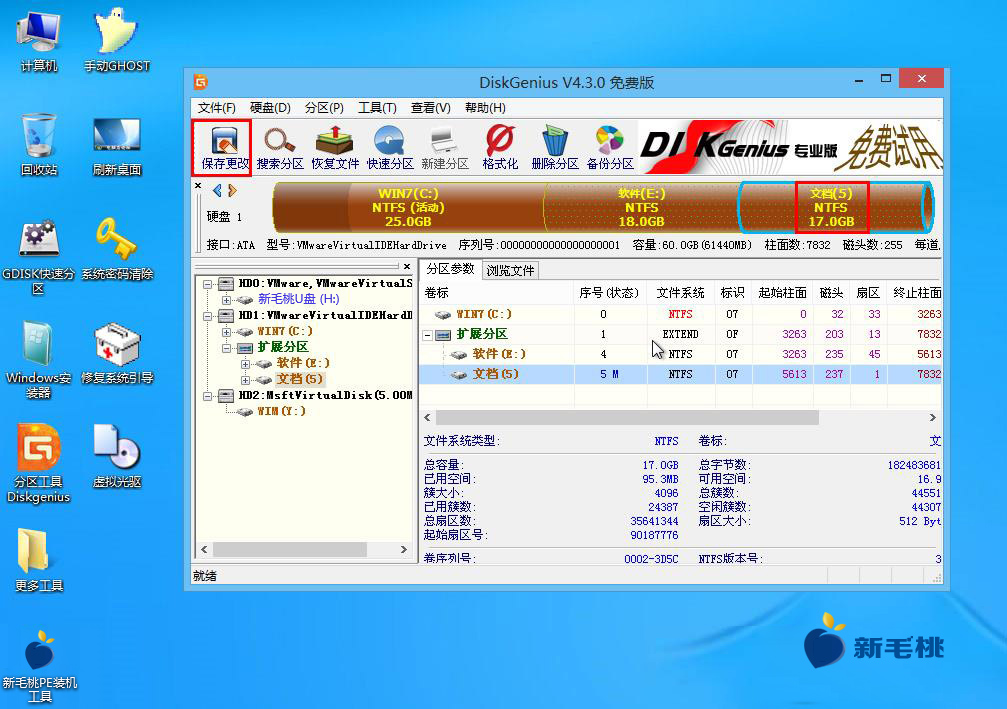
5、接着在询问框中点击是确定保存更改,再打开磁盘管理器便可以看到隐藏分区了,如下图所示:
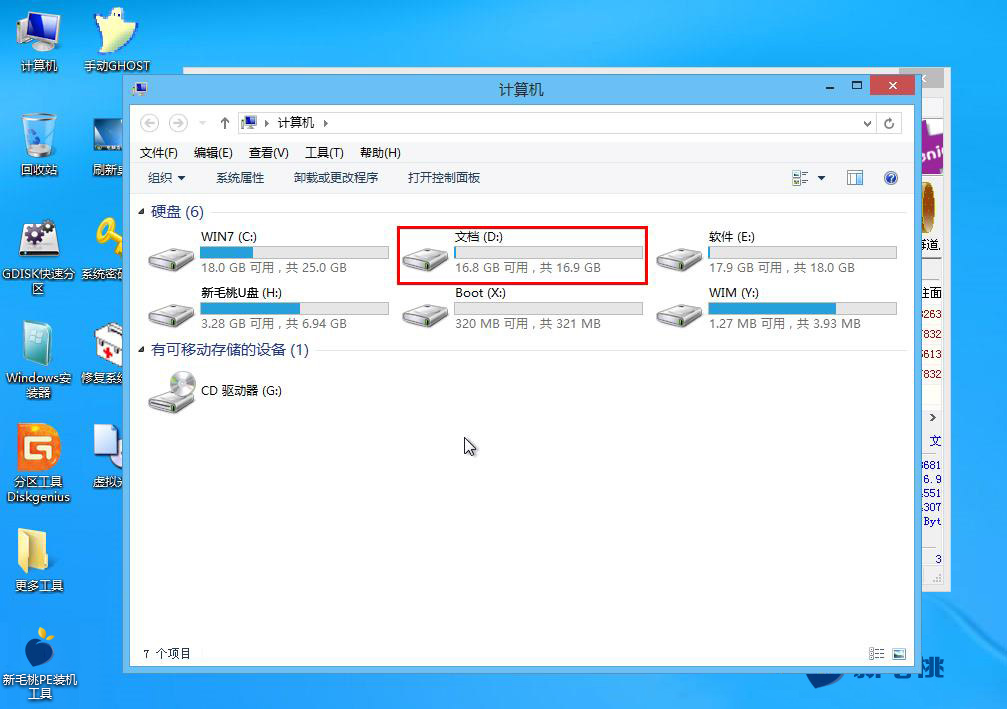
至此,u盘装系统工具新毛桃显示隐藏分区的方法就介绍完毕,如果发现磁盘实际容量比理论的少了一些,可能就是存在隐藏分区的缘故,大家不妨按照上面的步骤一窥究竟。